Fix- Windows 10-Fehler 0xC1900101 in Windows 10 aktualisieren
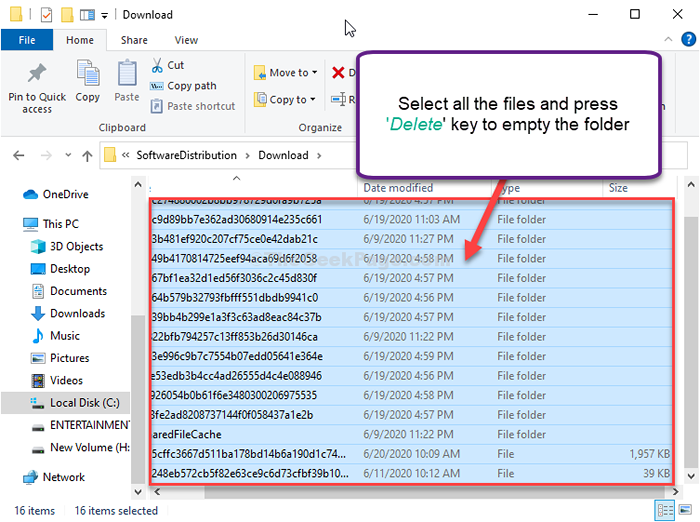
- 1447
- 318
- Phoebe Jeorga
Windows 10 Update löst den Fehlercode- 0xC1900101 vor, hauptsächlich aufgrund des beschädigten Softwareverteilung Ordner. Falls bei der Fehlerbehebung die Probleme mit Windows Update Wenn Sie auf denselben Fehlercode stoßen, befolgen Sie diese einfachen Korrekturen, um das Problem mit dem Update auf Ihrem Computer zu beheben.
Inhaltsverzeichnis
- FIX-1 Automatisieren Sie Services von CMD-
- Fix-2-Fehlerbehebung Update Problem-
- Fix-4 Leer-Download-Ordner im abgesicherten Modus-
FIX-1 Automatisieren Sie Services von CMD-
Es gibt einige Dienste, die notwendig sind Das Windows Update verarbeiten, um reibungslos durchzuführen.
1. Drücken Sie Windows -Schlüssel+r starten Laufen.
2. Dann tippen Sie “CMD”Im Auslauffenster und drücken Sie Strg+Shift+Eingabetaste zusammen.
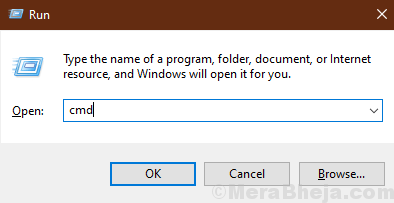
Eingabeaufforderung Das Fenster wird mit Verwaltungsrechten geöffnet.
3. Um einige Dienste automatisch zu starten, müssen Sie Kopieren-Paste Diese Befehle einzeln nach dem anderen in Eingabeaufforderung Fenster und drücken Eingeben Nach jedem Befehl.
SC -Konfiguration Wuauserv start = auto sc config Cryptsvc start = auto sc config Bits start = auto sc config vertrauensedInstaller start = auto
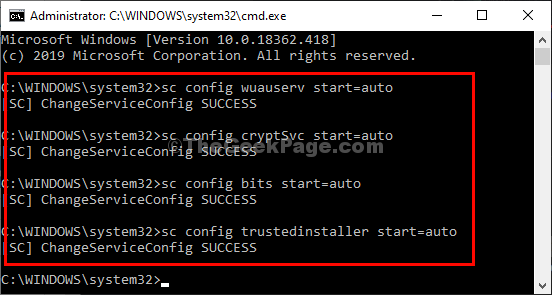
Nach dem Ausführen dieser Befehle auf Ihrem Computer, Neustart Ihr Gerät.
Nach dem Neustart überprüfen Windows Update Status.
Fix-2-Fehlerbehebung Update Problem-
1. Zuerst müssen Sie auf der linken Seite des Fensters auf das Windows-Symbol klicken.
2. Klicken Sie dann auf das Zahnradsymbol, um auf die zuzugreifen Einstellungen.
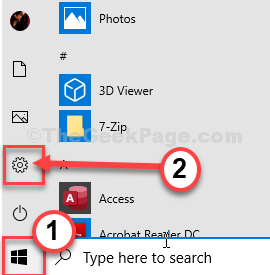
3. Dann müssen Sie auf die “zugreifen“Update & Sicherheit" Einstellungen.
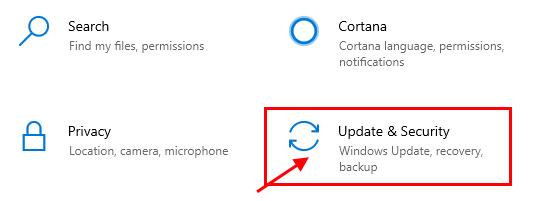
4. Klicken Sie danach auf die “Fehlerbehebung”Panel.
5. Klicken Sie auf die “, um weitere Einstellungen zur Fehlerbehebung zu erhaltenZusätzlicher Fehlerbehebung“.
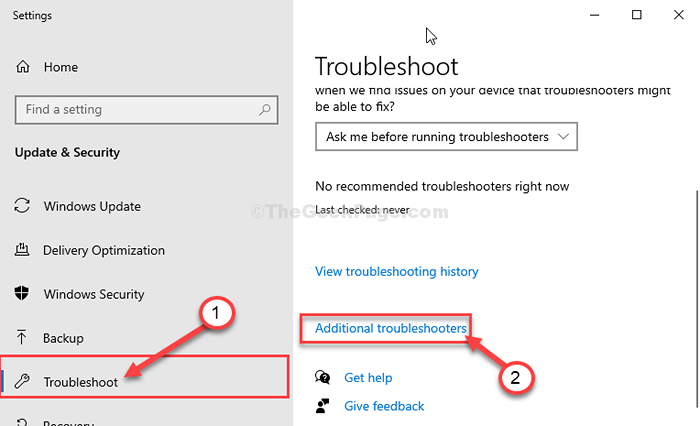
6. Klicken Sie dann im rechten Bereich auf “Windows Update“.
7. Danach klicken Sie auf “Führen Sie den Fehlerbehebung durch”Um einen Prozessbehebungsprozess zu beginnen.
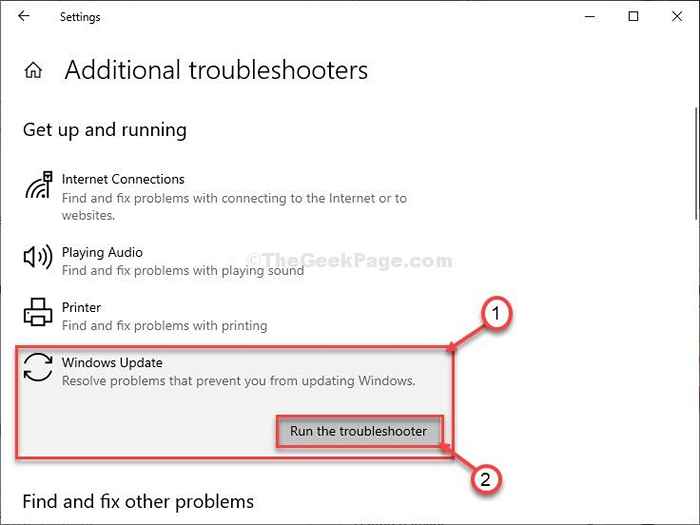
8. Dann klicken Sie auf “Nächste”Im Fenster zur Fehlerbehebung.
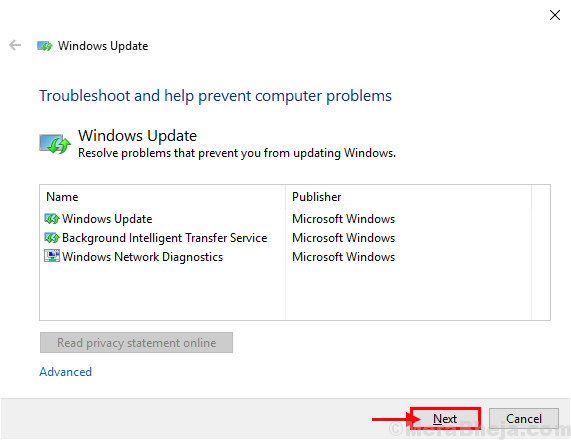
8. Klicken Sie auf “, um die Behebung anzuwenden, auf“Nächste“.
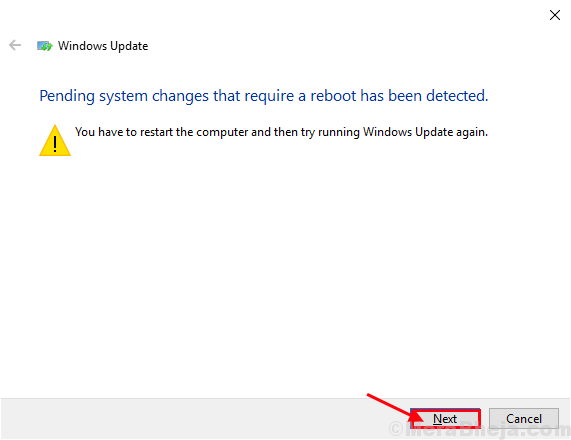
Sobald der Prozess zur Fehlerbehebung beendet ist, schließen Sie das Fenster zur Fehlerbehebung.
Neustart dein Computer.
Fix-4 Leer-Download-Ordner im abgesicherten Modus-
Wenn nichts für Sie funktioniert, können Sie versuchen, die zu leeren Herunterladen Ordner manuell.
Aber zuerst müssen Sie Ihren Computer in starten Sicherheitsmodus-
1. Drücken Sie Windows -Symbol+i um die zu öffnen Einstellungen Fenster.
2. Klicken Sie nun auf “Update und Sicherheit“.
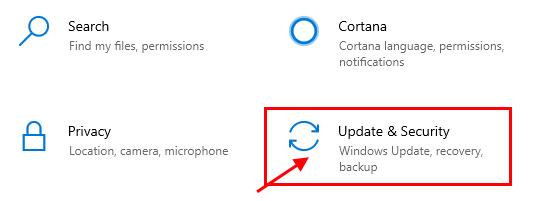
3. Klicken Sie nun im linken Bereich auf “Erholung“,
4. Dann unter "Fortgeschrittenes Start-up”Abschnitt, klicken Sie auf“Jetzt neustarten“.
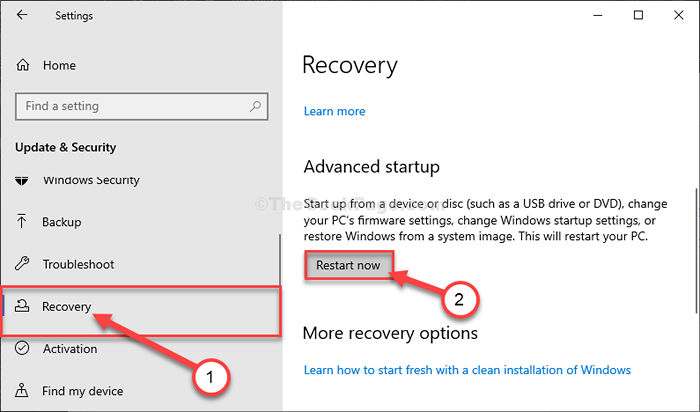
5. In Wähle eine Option Fenster, klicken Sie auf “Fehlerbehebung“.
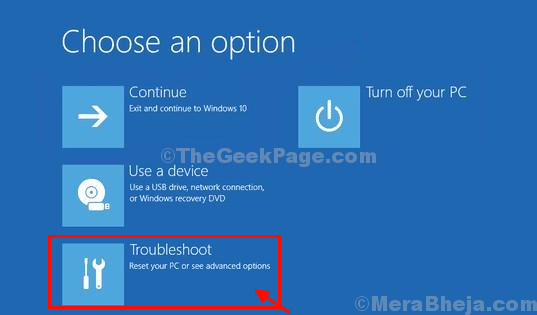
6. Sie müssen jetzt die Option auswählen “Erweiterte Optionen“.
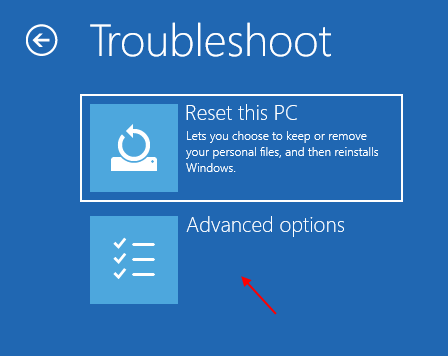
7. Um die Startoptionen zu ändern, klicken Sie auf die “Starteinstellungen“.
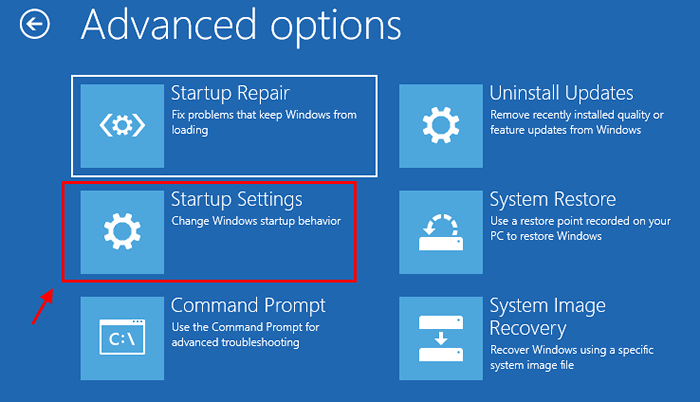
8. Dann klicken Sie auf “Neu starten“.
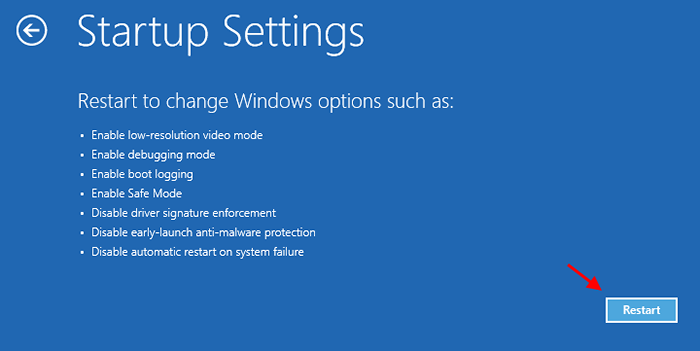
9. Hier sehen Sie mehrere Optionen von Starttypen.
10. Dann drücken 4 Zu "Aktivieren Sie den abgesicherten Modus“.
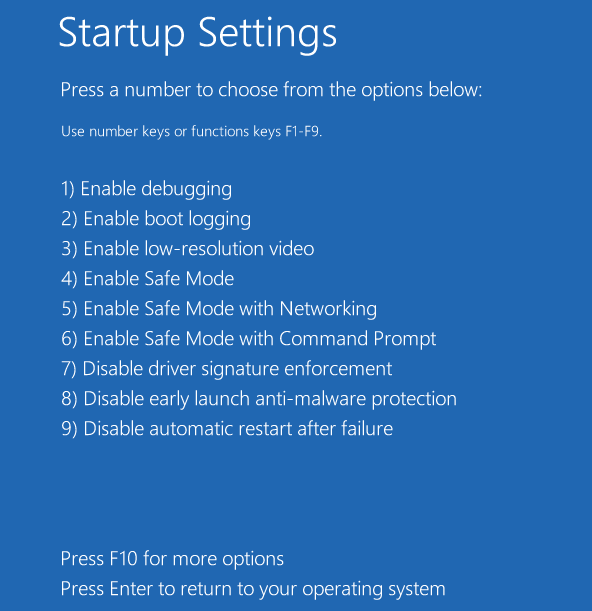
In Sicherheitsmodus, Der Hintergrund Ihres Desktops ist schwarz.
10. Drücken Sie Windows -Schlüssel+r starten Laufen.
11. Zugreifen auf die Herunterladen Ordner, fügen Sie diesen Ort ein und klicken Sie auf Eingeben.
C:\ Windows \ SoftwaredIntribution \ Download
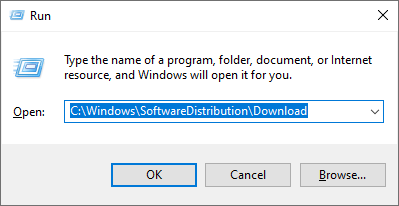
12. Einfach, entfernenalles von diesem Softwareverteilung Ordner.
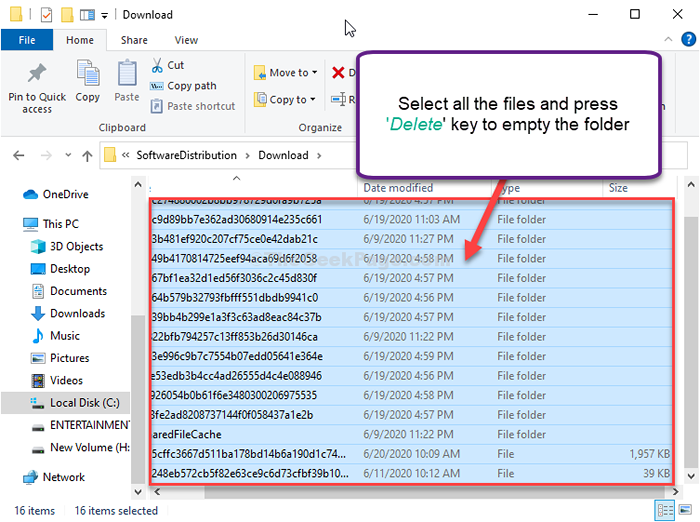
Schließen Dateimanager Fenster.
Neustart dein Computer. Es wird normal gebootet.
Überprüfen Sie, ob dies funktioniert.
- « TeamViewer -Protokollverhandlung fehlgeschlagen Fehler in Windows 10 Fix
- Windows Hello for Business Provisioning wird nicht in Windows 10/11 eingeführt »

